
Este software mantendrá sus controladores en funcionamiento, lo que lo mantendrá a salvo de errores comunes de computadora y fallas de hardware. Verifique todos sus controladores ahora en 3 sencillos pasos:
- Descarga DriverFix (archivo de descarga verificado).
- Hacer clic Iniciar escaneo para encontrar todos los controladores problemáticos.
- Hacer clic Actualizar los controladores para conseguir nuevas versiones y evitar averías en el sistema.
- DriverFix ha sido descargado por 0 lectores este mes.
Las computadoras portátiles intercambian muchas de las características de las computadoras de escritorio por la movilidad. Además de las capacidades de hardware obviamente reducidas, el sistema de refrigeración es la deficiencia más común que encontrará un usuario de computadora portátil a lo largo de los años de uso. Y sabrá cuando el sobrecalentamiento se convierta en un problema, ya que el la computadora portátil se apagará repentinamente
para evitar daños críticos a los componentes de hardware. Este fue el caso en los dispositivos más antiguos y sigue siendo el caso en las computadoras portátiles con Windows 10.Para abordar este problema común que puede causar muchos problemas importantes si se descuida, preparamos una lista de algunos, por así decirlo, consejos que deberían ayudarlo a abordarlo. Por lo tanto, en caso de que tenga un problema de sobrecalentamiento en su computadora portátil con Windows 10, asegúrese de verificar los pasos que proporcionamos a continuación.
Cómo solucionar el sobrecalentamiento de la computadora portátil en Windows 10
- Verifique el hardware y limpie la computadora portátil
- Use una almohadilla de enfriamiento
- Limite los procesos de alta intensidad
- Seguimiento de la temperatura de la CPU en tiempo real
1: Verifique el hardware y limpie la computadora portátil
Lo primero es lo primero. En el mar de problemas interconectados que se ven afectados tanto por el software como por el hardware, el sobrecalentamiento es casi únicamente un problema de hardware. Es simple determinar si su computadora portátil se sobrecalienta o si hay algo más en cuestión. Si la computadora portátil se apaga repentinamente en medio de una sesión de juego muy intensa y no se enciende durante unos 10 minutos, se está sobrecalentando. Si su parte inferior está muy caliente al tacto, se está sobrecalentando.
- LEA TAMBIÉN: Solución: la unidad óptica de la computadora portátil no funciona
Una vez que esté seguro de que el problema es el sobrecalentamiento, le recomendamos que compruebe el hardware relacionado. Si no tiene herramientas para un trabajo (un destornillador del tamaño adecuado es básicamente todo lo que necesita), asegúrese de llevar su computadora portátil al servicio. La exposición prolongada a altas temperaturas de trabajo puede destruir por completo varios componentes, comenzando con el disco duro y la placa base. Y reemplazarlos no es tan barato como en los sistemas de escritorio. Además, no se olvide de la pérdida de datos que es, para la mayoría, un precio aún mayor a pagar.
Si realmente tiene un destornillador adecuado, apague su PC y retire la carcasa trasera. Retire el ventilador de enfriamiento y límpielo suavemente. Puede usar un paño húmedo para limpiar todo el polvo y los escombros. De adentro hacia afuera, use aire comprimido para limpiar la rejilla protectora. Después de eso, puede quitar suavemente el tubo de enfriamiento y limpiarlo también. Por último, si puede conseguir un poco de pasta térmica, hágalo. Aplíquelo suavemente (solo un grano de arroz debería ser suficiente) y aplíquelo en la superficie superior de la CPU de manera uniforme. Puede utilizar una tarjeta bancaria para hacerlo.
Después de eso, deberías estar listo para comenzar. Sin embargo, existen algunas formas alternativas de reducir el sobrecalentamiento en una computadora portátil.
2: use una almohadilla de enfriamiento
No permita que nadie lo engañe haciéndole creer que esta es la solución para el sobrecalentamiento. Las almohadillas de enfriamiento son geniales (perdón por el juego de palabras), pero solo estarán ahí para actualizar el sistema de enfriamiento integrado. Dado que no puede agregar los ventiladores interiores en las computadoras portátiles, los externos funcionarán bien. Sin embargo, no omita los pasos antes mencionados, ya que la almohadilla de enfriamiento es tan funcional como lo es el sistema de enfriamiento integrado.
- LEA TAMBIÉN: Las 5 mejores almohadillas de enfriamiento para laptop para comprar en estas fiestas
Hay muchos sistemas de refrigeración diferentes, con diferencias de potencia y diseño. No obstante, sea cual sea la almohadilla de enfriamiento que elija, debería reducir la temperatura de la computadora portátil unos pocos grados, disminuyendo la probabilidad de sobrecalentamiento en el proceso. Solo asegúrese de no cerrar el disipador de calor de la computadora portátil en la parte inferior. Si no puede pagar una almohadilla de enfriamiento, puede colocar cualquier cosa debajo (un libro es un buen ejemplo) para permitir la entrada de aire libre en la parte inferior.
3: Limite los procesos de alta intensidad
Algunas computadoras portátiles están diseñadas especialmente para juegos y otras no. Las laptops para juegos tienen implementado un sistema de enfriamiento mejor y más grande. Su hardware es mucho más adecuado para los juegos, ya que las computadoras portátiles no son, en su forma original, plataformas de juegos bien establecidas. Por lo tanto, aunque puede jugar uno o dos juegos en su computadora portátil que no es para juegos, asegúrese de hacerlo por un período de tiempo limitado.
Cuando veas cambios de temperatura (el toque físico debería darte una buena idea) o el juego comienza a congelarse, asegúrate de tomarte un descanso. Lo mismo ocurre con todos los procesos intensivos y exigentes.
Para abordar la parte del software del problema, puede limitar los procesos en segundo plano, especialmente si decide disfrutar de una ronda de Call of Duty. Para hacerlo en Windows 10, siga las instrucciones a continuación:
- Haga clic derecho en el Barra de tareas y abrir Administrador de tareas.
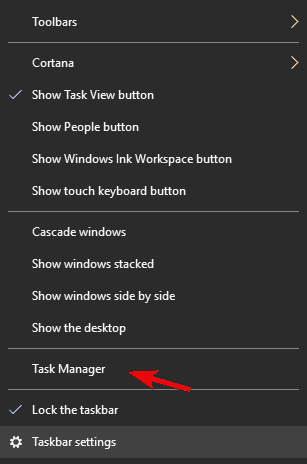
- Selecciona el Puesta en marcha pestaña.
-
Deshabilite todos los programas innecesarios para evitar que se inicien con el sistema.
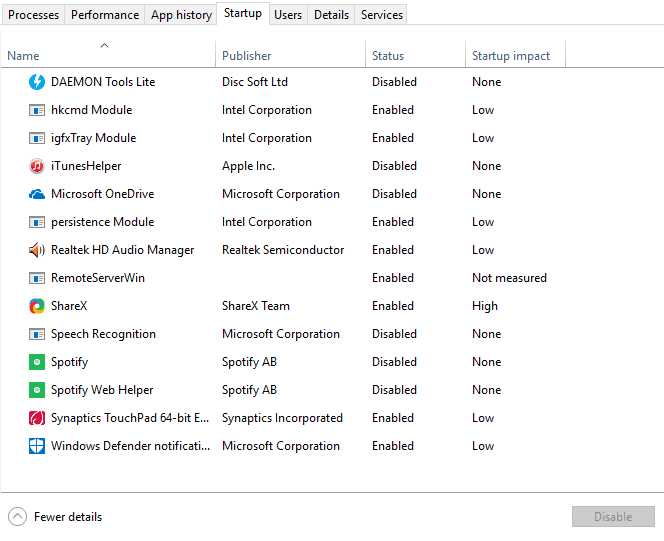
- Reinicia tu PC y busque cambios en la actividad de la CPU / RAM en el Administrador de tareas.
4: seguimiento de la temperatura de la CPU en tiempo real
Finalmente, aunque existe una buena posibilidad de que no pueda rastrear la temperatura de la GPU, al menos puede rastrear las lecturas de la CPU. Para hacerlo, necesitará uno de los programas de terceros, como Speed Fan. Una vez instalada, esta aplicación te dará una idea precisa de la temperatura de la CPU, que debería ser suficiente para saber cuándo dejar descansar tu PC. Además, no podrá controlar la velocidad del enfriador, ya que en su mayoría están configurados por los recursos integrados y fuera del alcance del usuario.
- LEA TAMBIÉN: Windows 10 Creators Update provoca una alta temperatura de la CPU [Fijar]
Además de Speed Fan, puede usar varias herramientas diferentes, y nos aseguramos de incluirlas en este artículo. Así que vale la pena echarle un vistazo. Una vez que obtenga la herramienta de monitoreo de temperatura adecuada, le resultará fácil determinar cuándo dejar su computadora portátil y dejar que se enfríe un poco.
Deberias hacer eso. En caso de que sigas teniendo problemas, te recomendamos que te pongas en contacto con el soporte técnico responsable (si tu computadora portátil aún está en garantía) o la lleves a reparar. De cualquier manera, no lo use si sigue apagándose, ya que este es el atajo seguro para problemas mucho mayores.
No olvide compartir sus pensamientos sobre el tema o hacer una pregunta o dos en la sección de comentarios a continuación. Estaremos encantados de ayudarte.
ARTÍCULOS RELACIONADOS QUE DEBE VERIFICAR:
- Las 5 mejores carcasas de PC con refrigeración por agua para eliminar problemas de sobrecalentamiento
- Cómo evitar que la Raspberry Pi 3 se sobrecaliente
- La pantalla del portátil tarda un minuto en encenderse después de Creators Update
- Los mejores accesorios para portátiles para 2018

